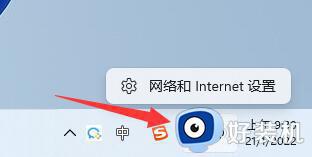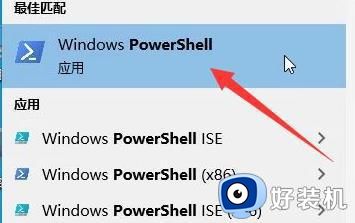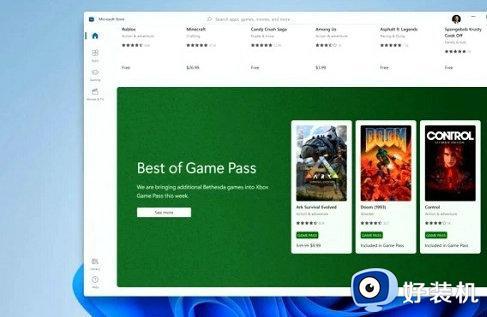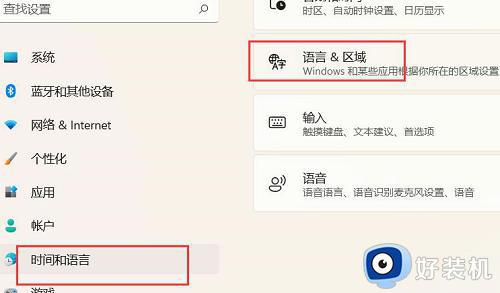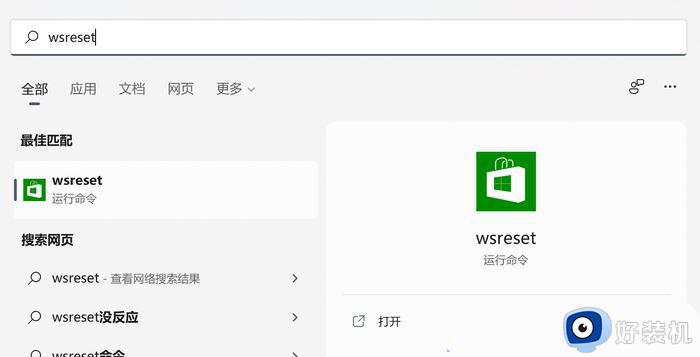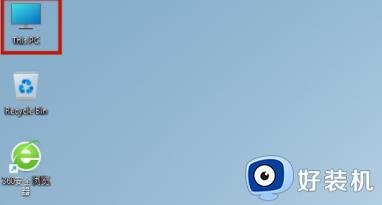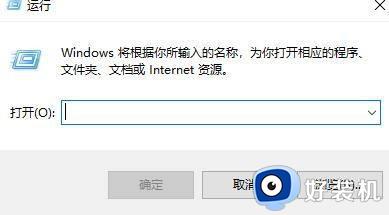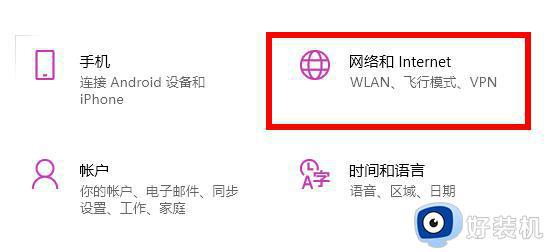win11微软商店下载速度慢为什么 win11微软商店下载速度很慢的解决教程
时间:2022-10-21 15:24:59作者:huige
在win11系统中,是自带有微软商店的,这样可以在里面下载各种软件来使用,不过有些小伙伴却发现在微软商店下载东西的时候速度很慢,不知道为什么,遇到相同情况的话,可以跟着小编一起来看看win11微软商店下载速度很慢的解决教程。
具体方法如下:
第一步,右键网络图标,打开网络设置。
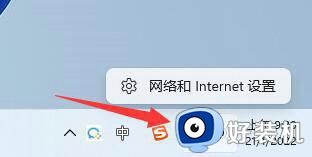
第二步,进入其中的“高级网络设置”。
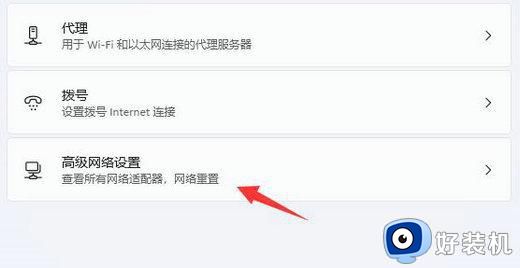
第三步,点击相关设置下的“更多网络适配器选项”。
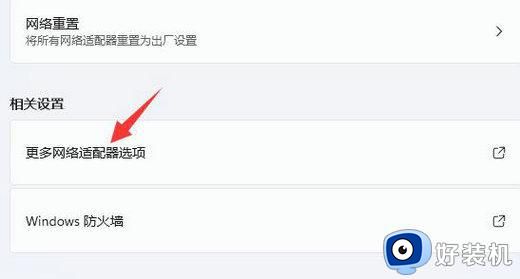
第四步,右键正在连接的网络,打开“属性”。
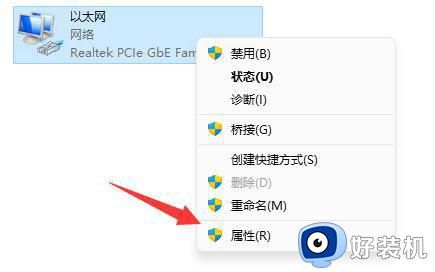
第五步,双击打开“internet协议版本4”。
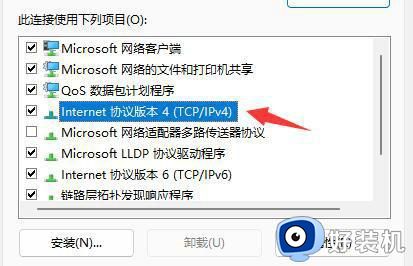
第六步,勾选“使用下面的DNS服务器地址”并按图示修改,再点击“确定”即可提高下载速度。
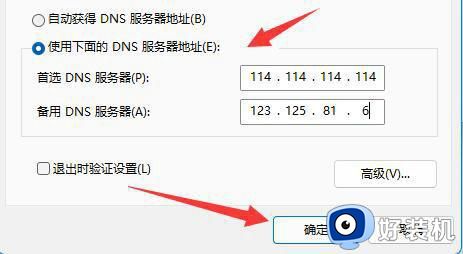
以上给大家讲解的就是win11微软商店下载速度慢的详细解决方法,有碰到一样情况的用户们可以按照上面的方法来进行操作,希望可以帮助到大家。